- Autor Jason Gerald [email protected].
- Public 2023-12-16 11:07.
- Viimati modifitseeritud 2025-01-23 12:16.
Chatroulette on populaarne anonüümne videovestluse sait. Kuid mõnikord blokeeritakse teil ilma nähtava põhjuseta ja ilma hoiatuseta selle teenuste kasutamine. Chatrouleti keelu tühistamiseks võite proovida mitmel viisil.
Samm
Meetod 1 /5: helistamine vestlusringile
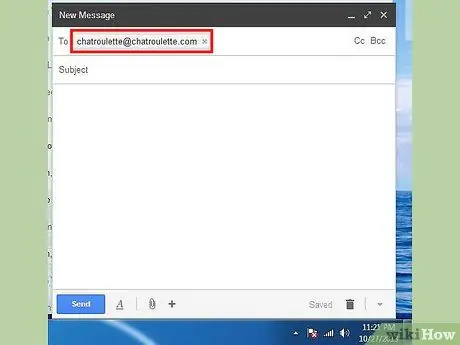
Samm 1. Kirjutage e -kiri
Chatroulette'i töötajatega ühenduse võtmiseks kirjutage meil ja aadress aadressile [email protected].
Chatroulette'i veebisaidil ei ole tagasisidevormi ega eraldi e -posti aadressi tehniliste kaebuste esitamiseks või keelustamise taotluste keelamiseks. Kogu vestlussaitide tagasiside kasutab seda e -posti aadressi, nii et teie sõnumite lugemine võib Chatroulette'i töötajatel veidi kauem aega võtta
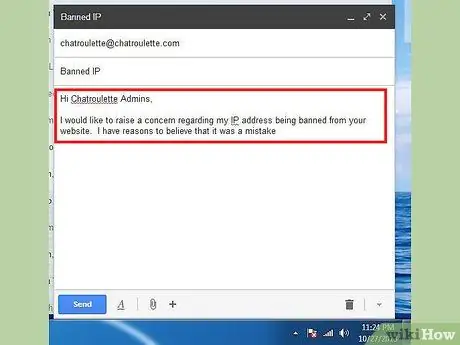
Samm 2. Kirjeldage oma probleemi
E -kirja sisus öelge, et teie IP lükati saidilt tagasi, ja selgitage, miks arvate, et keeld on vale.
- Keelu tühistamise võimalus on suurem, kui te ei riku kehtivaid sätteid. Paljud kasutajad väidavad, et teised inimesed klõpsavad nupul „Teata”, kui nad näevad kedagi, keda nad näha ei taha. Näiteks võib see juhtuda, kui mees soovib vähendada sellel saidil olevate inimeste arvu, et suurendada tema võimalusi naisega vestelda, või kui naine või mees lükkab tagasi kellegi, keda ta peab ebaatraktiivseks. Kui kahtlustate, et teid lükati tagasi sellistel põhjustel, selgitage seda kindlasti.
- Kui tegite midagi, mida võiks pidada reeglite rikkumiseks, peaksite vabandama ja lubama, et te ei tee seda enam tulevikus. See ei pruugi toimida, kuid töötajad saavad teie vestluste ajalugu vaadates kindlaks teha, kas rikkusite reegleid või mitte, seega on oma vea tunnistamine parem kui selle eitamine.
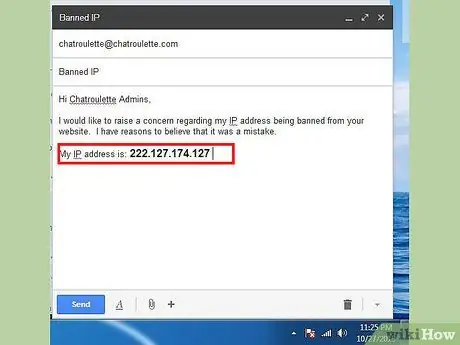
Samm 3. Esitage teave teie tuvastamiseks
Peate esitama oma IP -aadressi ja ligikaudse aja, mil Chatroulette'is keeld algab. Töötajad võivad teie identiteedi teada saada, kui nad leiavad e -kirja allika, kuid selle protsessi lihtsustamine neile suurendab teie võimalusi.
Nagu eelnevalt kirjeldatud, võib Chatroulette seda teavet kasutada teie vestluste ajaloo vaatamiseks ja selle kindlakstegemiseks, kas teid lükati juriidiliselt tagasi
Samm 4. Oodake
See protsess võib võtta tunde, päevi või nädalaid, enne kui Chatroulette'i töötajad teile vastavad - kui nad teie aruannet töötlevad. Vahepeal kontrollige saiti perioodiliselt, kas teie keeld on tühistatud.
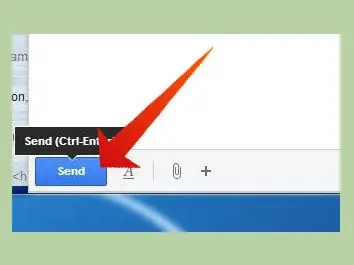
- Pange tähele, et Chatroulette ei ole kohustatud tühistama piiranguid ega vastama teie e -kirjadele, isegi kui olete süütu.
- Samuti mõistke, et teie keeld võidi tühistada, kuid te ei saanud kinnitusmeili. Sellepärast peaksite saiti pidevalt kontrollima, isegi kui te pole töötajatelt vastust saanud.
Meetod 2/5: IP -aadressi muutmine
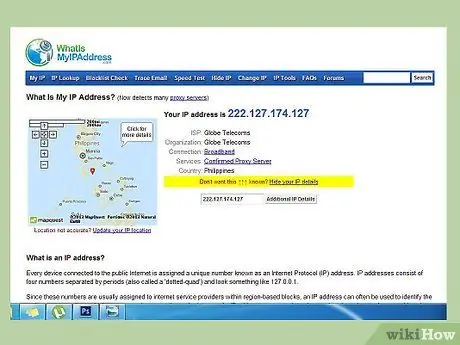
Samm 1. Vaadake IP -aadressi
Selle teabe leiate arvuti kaudu või Interneti kaudu IP -aadressiteenuse kaudu. Kui teate oma IP -aadressi, märkige see üles, et saaksite teada, kas see on pärast protsessi läbimist muutunud.
- Google'i abil saate oma IP -aadressi kontrollida märksõna "my ip" abil. Avalik IP kuvatakse tulemuste lehe ülaosas.
-
IP -aadressi leidmiseks saate kasutada Interneti -veebisaite Internetis. Mõned populaarsed valikud on järgmised:
- Mis on minu IP -aadress:
- Minu IP-aadress:
- Minu puhverserver:
- Arvuti IP -aadressi saate teada, kui sisestate Windowsi käsureale või Macis terminali "ipconfig".

Samm 2. Lülitage modem hetkeks välja
Enne uuesti sisselülitamist lülitage modem või ruuter vooluvõrgust välja või ühendage see vooluvõrgust lahti. Kui kõik on tagasi ja töötab, kontrollige oma IP-aadressi uuesti.
- Kui teil on dünaamiline IP -aadress, piisab sellest protsessist teie IP -aadressi muutmiseks.
- Te ei pea arvutit taaskäivitama.
- Kui ühendus on taastatud, kontrollige oma IP-aadressi uuesti ja võrrelge seda vana aadressiga. Kui see muutub, külastage vestlusruumi uuesti. Kui see pole muutunud, jätkake allolevat protsessi.
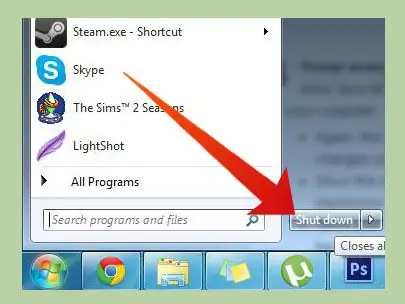
Samm 3. Lülitage kõik üleöö välja
Kui modemi väljalülitamine ei toimi, lülitage modem ööseks välja või ühendage see vooluvõrgust lahti. Samuti peaksite arvuti välja lülitama.
- See toimib jällegi ainult siis, kui teil on dünaamilised IP -aadressid, st IP -aadressid, mis muutuvad automaatselt, kui teatud tingimused on täidetud.
- Kuna modem on kauem ja sügavamalt välja lülitatud, käivitab see toiming IP -aadressi lähtestamise.
- Kui ühendus on taastatud, kontrollige oma IP-aadressi uuesti ja võrrelge seda vana aadressiga. Kui see muutub, külastage vestlusruumi uuesti. Kui see ei muutu, jätkake järgmise sammuga.
Samm 4. Muutke IP -aadress käsitsi
Kui te ei saa IP -aadressi muuta, saate seda oma arvutist käsitsi muuta.
-
Avage võrgu- ja ühiskasutuskeskusest jaotis "Muuda adapteri seadeid".

Tühistage Chatroulette'i blokeerimine. 8. samm. Bullet -
Täitke alamvõrgu maskis IP -aadress juhusliku numbriga. Sisestage kasti "111-111-111-111" ja vajutage uue numbri automaatseks genereerimiseks klaviatuuri tabulaatorit.

Tühistage Chatroulette'i keelamine 8. samm Bullet2 - Paremklõpsake kohalikku ühendust ja valige "Atribuudid". Enne selle sulgemist märkige ruut "Hangi IP -aadress automaatselt". Teie IP -aadress muutub nüüd.
Samm 5. Võtke ühendust oma Interneti -teenuse pakkujaga
Kui kõik ülaltoodud ebaõnnestub või kui teie IP -aadress on staatiline, võtke ühendust ja paluge oma Interneti -teenuse pakkujal teie IP -aadressi muuta.
Kui teie Interneti -teenuse pakkuja ei saa teie IP -aadressi muuta, võib ISP -operaator juhendada teid IP -aadressi käsitsi muutma
3. meetod 5 -st: Serveri puhverserveri kasutamine
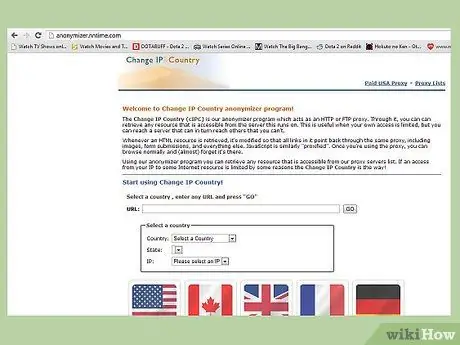
Samm 1. Otsige tasuta puhverserverit
Puhverserveri või puhverserveri saidi abil saate sirvida veebi kolmandate osapoolte serverite kaudu, varjates oma IP -aadressi. Kui veebisait võtab ühendust teie arvutiga ja loeb teie IP -d, saab see kolmanda osapoole IP -aadressi.
-
Mõned populaarsed serveri puhverserverid on järgmised:
- Anonymouse:
- IP -riigi muutmine:
- Tasuta puhverserver:
- Warp-puhverserver:
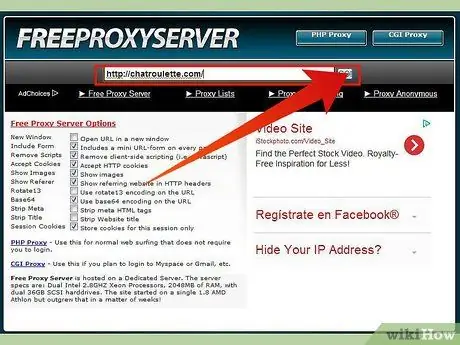
Samm 2. Sisestage vestlusruumi URL serveri puhverserveri URL -i kasti
Kui olete serveri puhverserveri valinud, kerige lehel alla saidi aadressikasti ja tippige sellesse vestlusruumi URL. Vajutage nuppu „Mine“(või midagi sarnast), et minna Chatroulette'i saidile.
Veenduge, et vestlete tegelikult serveri puhverserveri abil. Tõenäoliselt ei blokeerita teie IP -aadressi, kuid teil võib olla probleeme vestlusega
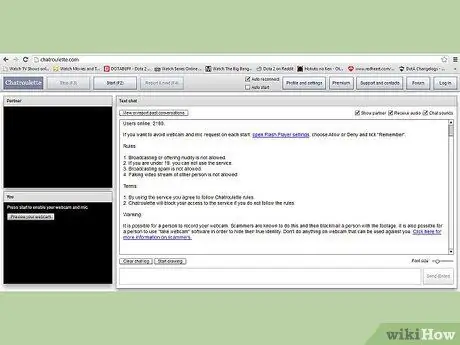
Samm 3. Vajadusel proovige erinevaid serveri puhverservereid
Kui esimene teie valitud serveri puhverserver ei tööta, proovige teist.
- Serveritel võib olla lünki, mis võimaldab teie IP -aadressil Chatroulette'i lekkida.
- Chatroulette võib teie IP -aadressi puhverserverina ära tunda ja seega teid blokeerida.
Meetod 4/5: Adobe Flashi seadete muutmine
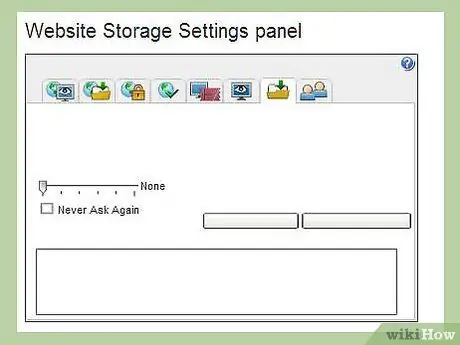
Samm 1. Külastage Internetis Adobe Flashi seadeid
Chatroulette'i videovestlus Adobe Flashi abil. Muutke Adobe Flashi seadeid, et kustutada oma arvuti Chatroulette'i andmebaas.
- Adobe Flashi seaded Internetis leiate aadressilt
- Pange tähele, et seadete paneel kuvatakse ekraani ülaosas. Esmapilgul näeb paneel välja nagu pildil.
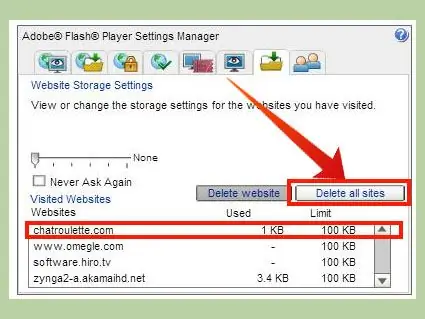
Samm 2. Otsige ekraanipaneelilt Chatroulette
Vaatevaade asub lehe ülaosas. Näete loendit veebisaitidest, mis on teie arvutisse teavet jätnud. Sirvige seda loendit, kuni leiate Chatroulette. Selle kustutamiseks klõpsake üks kord selle nimel ja seejärel vajutage nuppu „Kustuta veebisait“.
- Kui teie keeld on just jõustunud, peaks Chatroulette'i sait ilmuma loendi ülaossa.
- Kui te ei leia Chatroulette'i või soovite oma Interneti -kohaloleku kustutada, võite vajutada ka nuppu "Kustuta kõik saidid". See puhastab loendi kõigi veebisaitide jäetud teabe.
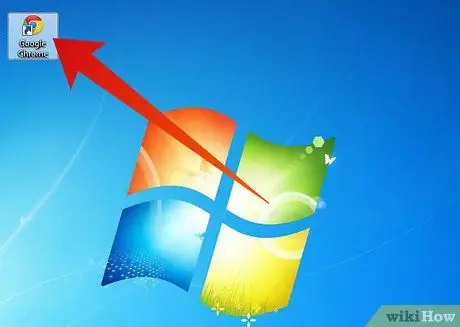
Samm 3. Taaskäivitage brauser
Sulgege veebibrauser täielikult. Minuti või kahe pärast avage brauser uuesti ja külastage Chatroulette'i.
- Võimalik, et saate Chatroulette'ile kohe juurde pääseda, isegi oma brauserit taaskäivitamata; Kuid brauseri taaskäivitamine muudab selle seadeid ja suurendab teie edu võimalusi.
- Kui te ei pääse pärast seda toimingut Chatrouletile juurde, jätkake järgmise sammuga. Kui pääsete sellele juurde, on see siin tehtud.
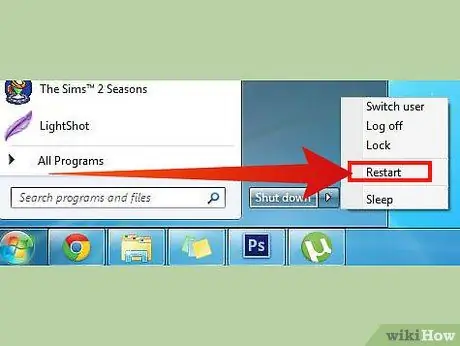
Samm 4. Lülitage arvuti sisse ja proovige uuesti
Kui veebibrauseri sulgemine ei toimi, lülitage arvuti täielikult välja ja taaskäivitage see.
See meetod ei tööta, kui arvuti täielik lähtestamine ei tööta
Meetod 5/5: muud IP -aadressi muutmise või peitmise viisid
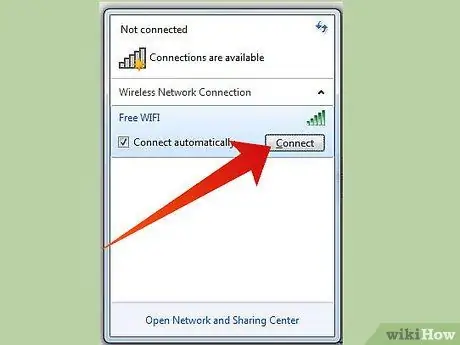
Samm 1. Otsige tasuta Wi-Fi signaalipiirkonna võrku
Enamikus äärelinna- ja linnapiirkondades on palju kohti, kus pakutakse tasuta traadita internetiühendust. Otsige ühte neist kohtadest ja külastage sealt Chatroulette'i.
- Võite külastada ka kohvikuid ja raamatukogusid, kuid kuna need kohad on sageli inimesi täis, võib videovestlus olla keeruline. Leidke raamatukogust privaatsem ruum, näiteks auto või eraõpetus.
- Sellest asukohast ühenduse loomisel muutub teie IP -aadress automaatselt selle asukoha IP -aadressiks.
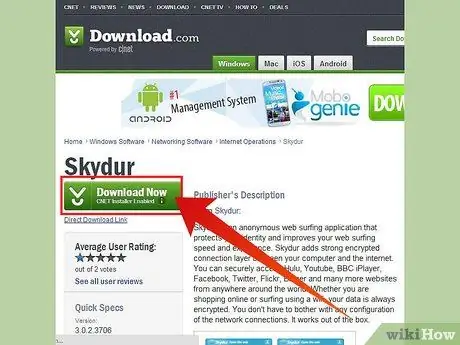
Samm 2. Kasutage IP -maskeerimisrakendust
IP -maskeerimisrakendus töötab nagu nimigi ütleb. See rakendus varjab teie IP -aadressi Internetis surfamise ajal, takistades teistel veebisaitidel teie tegelikku IP -d nägemast.
-
Mõned olemasolevad valikud, näiteks:
- Skyduri VPN:
- PaperBus:
- Peida IP NG:
- Peida IP-brauser:
- Lihtne peitmise IP:
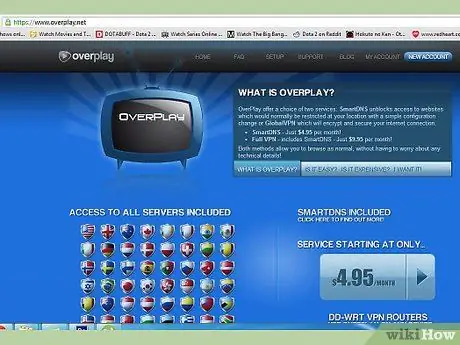
Samm 3. Kasutage VPN -teenust
VPN või virtuaalne privaatvõrk on võrk, mis võimaldab teil pääseda juurde avaliku võrgu andmetele, näiteks Internetile, säilitades samal ajal privaatvõrgu turvalisuse. Enamiku väliste veebisaitide puhul teie IP -aadress varjatakse.
-
Mõned olemasolevad valikud, näiteks:
- OverPlay:
- PureVPN:
- Express VPN:
- Vypr VPN:
Näpunäiteid
-
Kui te ei saa Chatroulette'i keeldu tühistada, võite proovida mõnda muud anonüümset vestlussaiti. Mõned populaarsed valikud on järgmised:
- Omegle:
- Camzap:
- Facebuzz:
- Vestlusjuhus:
- iddin
- Imeetzu:
- TinyChat:
- ChatVille:
Hoiatus
- Võimalik, et teid võidakse Chatroulette'ist ilma mõjuva põhjuseta tagasi lükata, kuid parim viis keelamise vältimiseks on vältida solvavat käitumist või Chatroulette'i eeskirjade rikkumist.
-
Chatroulette'i teenusetingimustes on kirjas:
- "Chatroulette ei salli rõvedate, solvavate ja pornograafiliste elementide edastamist ning me blokeerime neid reegleid rikkuvatel kasutajatel meie teenust kasutada."
- "Meie teenuste kasutamiseks peate olema vähemalt 16 -aastane."






